碎片整理,教您怎样进行磁盘碎片整理,电脑故障
导读:电脑故障电脑故障 电脑使用久了,磁盘上就保存了大量的文件,而这些文件并非保存在一个连续的磁盘空间上,而是分散的放在许多地方,这些被称作“磁盘碎片”,这些碎片会降低整个Windo教电脑技术的网站360电脑维修上门。

电脑使用久了,磁盘上就保存了大量的文件,而这些文件并非保存在一个连续的磁盘空间上,而是分散的放在许多地方,这些被称作“磁盘碎片”,这些碎片会降低整个Windows的性能。怎样整理磁盘碎片?下面,小编给大家分享进行磁盘碎片整理的经验。
电脑使用一段时间后,磁盘文件碎片会越来越多,导致读取数据等操作会变得越来越慢,是时候对硬盘驱动器进行磁盘碎片整理了。因为磁盘碎片会减慢电脑并占用空公司网站建设闲的空间。影响电脑的寿命,下面,小编给大家介绍磁盘碎片整理的步骤。
怎样进行磁盘碎片整理
首先电脑桌面上打开(我的电脑),然后选择需要碎片整理的磁盘,如右键E盘,再单击属性。
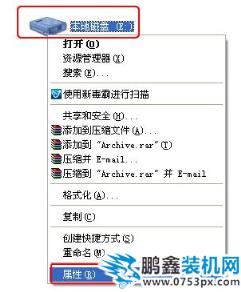
整理碎片电脑图解1
在磁盘属性页面,点工具栏,在工具栏下面看到磁片整理项,点击(开始整理)。

磁盘电脑图解2
进入磁盘碎片整理程序页面,所有的分区盘都显示出来,可以选定点击任何一个磁盘,然后点击(磁片整理)。
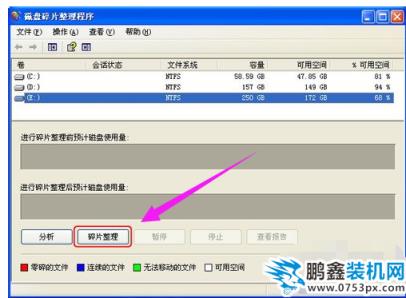
碎片电脑图解3
这时程序就会自动整理磁盘数据,红色方条代表零碎的文件,红色方条越多零碎的文件越多,越需要整理。

碎片电脑图解4
当碎片整理完成营销型网站建设,seo网站优化培训会提示完成并可查看整理报告。

磁盘电脑图解5
最后我们来看看整理后的使用量图,上下图对比会发现整理后的图里已经没有红色方条,碎片整理成功完成。

碎片电脑图解6
以上就是磁盘碎片整理的经验。
相关教电脑技术的网站360电脑维修上门。声明: 本文由我的SEOUC技术文章主页发布于:2023-06-28 ,文章碎片整理,教您怎样进行磁盘碎片整理,电脑故障主要讲述教您,碎片整理,电脑故障网站建设源码以及服务器配置搭建相关技术文章。转载请保留链接: https://www.seouc.com/article/it_22193.html

















